讯飞输入法里面有一个语音斗图的模式,这个模式开启了以后斗图还是蛮爽的,现在小编就来告诉大家这个模式在哪里开启,想要开启的跟着小编一起来看看吧。
讯飞输入法怎么开启语音斗图模式 开启语音斗图模式的简单操作步骤

1、首先我们需要在输入框界面打开讯飞输入法输入界面,该界面点击上方的“语音”按钮,这样就可以进入到录音界面了。
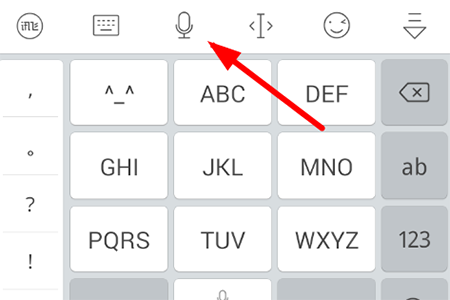
2、进入到录音界面知乎,我们可以点击左上角的“设置”功能,这样就可以成功的进入到语音设置界面。
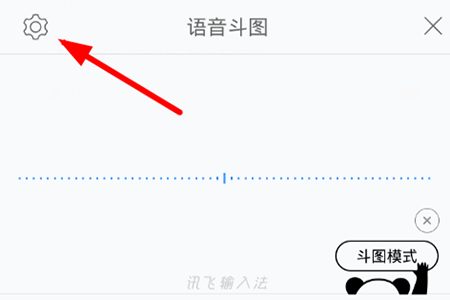
3、在出现的“语音设置”窗口,我们就可以找到“语音斗图”功能,在该功能的右侧点击开启按钮,这样就可以成功的开启斗图模式了。
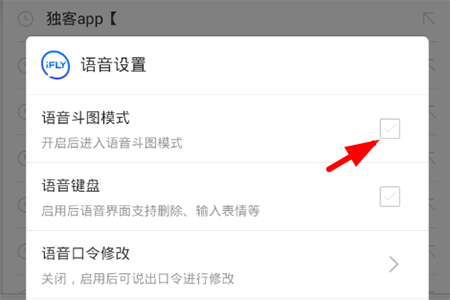
以上就是讯飞输入法怎么开启语音斗图模式的全部内容,更多精彩教程尽在ZI7下载站!

103.35MB
点击查看
21.7MB
点击查看
42.8MB
点击查看
45.7MB
点击查看
32.32MB
点击查看
112.49MB
点击查看